A continuación mostramos algunos elementos generales de estilo, para que el aspecto de todos los artículos de la documentación sea parecido.
La norma general que debemos tener en cuenta es: no modificar el estilo del documento que estamos editando. Es decir no debemos cambiar el tipo y el tamaño de la fuente, su color, su alineación, etc. De estas cuestiones se ocupa la plantilla que controla el aspecto general del portal de documentación.
Esto no entra en contradicción con que en algunos casos debamos modificar el estilo en alguno de los artículos de la documentación. Pero siempre que exista alguna justificación no estética para hacerlo. Por ejemplo en un artículo dedicado al uso del color puede ser necesario cambiar el color de un texto para resaltar lo que se mostará luego en una escena. Pero no cambiaremos el color de un título por que nos parezca más elegante.
Tras el salto introducido con el botón Insertar etiqueta More mencionaremos algunas cuestiones relativas al estilo que debemos tener en cuenta. La primera es que, si el artículo es largo, conviene realizar una introducción a cada artículo, o comentar aspectos generales, y después incluir un enlace Leer más. También podemos dividir un artículo en varias páginas, lo que mencionaremos más adelante.
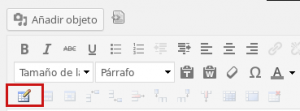
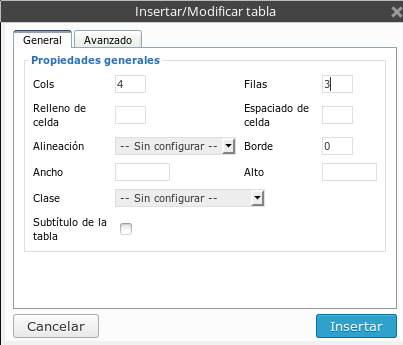
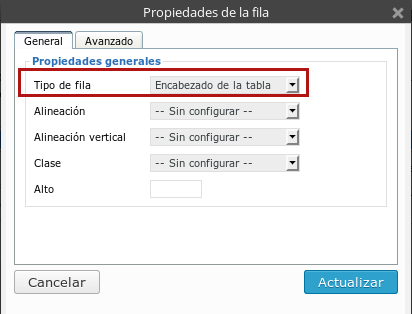

Comentarios recientes